목차

Adobe Audition과 Audacity는 모두 강력하고 잘 알려진 디지털 오디오 워크스테이션(DAW)입니다.
Audacity와 Adobe Audition은 사운드 녹음 및 오디오 편집에 사용됩니다. 오디오 편집 도구이며 사운드 제작, 가장 일반적으로 음악에 사용할 수 있습니다. 이 둘의 주요 차이점 중 하나는 비용입니다. Audition은 구독이 필요하지만 Audacity는 무료 오픈 소스 제품입니다.
이 기사에서는 시장에서 가장 인기 있는 두 제품을 나란히 비교하여 최고: Adobe Audition 대 Audacity. 가자!
Adobe Audition 대 Audacity: 빠른 비교표
| Adobe Audition | Audacity | |
|---|---|---|
| 가격 | $20.99 연간 / $31.49 월 | 무료 |
| 운영 시스템 | macOS, Windows | macOS, Windows, Linux |
| 라이센스 | 라이센스 있음 | 오픈 소스 |
| 기술 수준 | 고급 | 초보자 |
| 인터페이스 | 복잡하고 상세한 | 간단하고 직관적인 |
| 플러그인 지원 | VST, VST3, AU(Mac) | VST, VST3, AU(Mac) |
| VST 악기 지원 | 아니요 | 아니요 |
| 필요한 시스템 리소스 | 무거움 | 가벼움 |
| 동영상 편집 지원 | 예 | 아니요 |
| 녹화소스.
결론결국 Adobe Audition과 Audacity는 동전의 양면과 같습니다. Adobe Audition은 확실히 더 강력하고 그들이 하는 일에 분명히 환상적인 다양한 옵션, 컨트롤 및 효과가 있습니다. 그러나 Audition에는 상당한 가격표가 붙어 있으며 기술을 배우고 개발하는 데 실질적인 노력이 필요합니다. Audacity는 무료 소프트웨어치고는 매우 강력합니다. Audition의 모든 기능에 대해 Audacity는 보다 전문적이고 유료인 스펙트럼의 끝과 거의 보조를 맞출 수 있습니다. 또한 사용이 매우 간단하며 초보자도 즉시 녹음 및 편집을 할 수 있습니다. 궁극적으로 어떤 DAW를 선택하느냐는 필요와 예산에 따라 달라집니다. Adobe Audition과 Audacity는 간단하지 않습니다. 우승자. 시작하기 위해 저렴하고 쾌활한 것이 필요한 경우 Audacity가 완벽한 선택입니다. 좀 더 전문적인 것이 필요하고 예산이 충분하다면 Audition을 선택하는 것이 좋습니다. 하지만 어느 쪽을 선택하든 훌륭한 DAW를 얻게 될 것입니다. 이제 당신을 방해하는 유일한 것은 당신의 상상력입니다! 다음도 좋아할 수 있습니다:
| 예 | 아니오 |
Adobe Audition
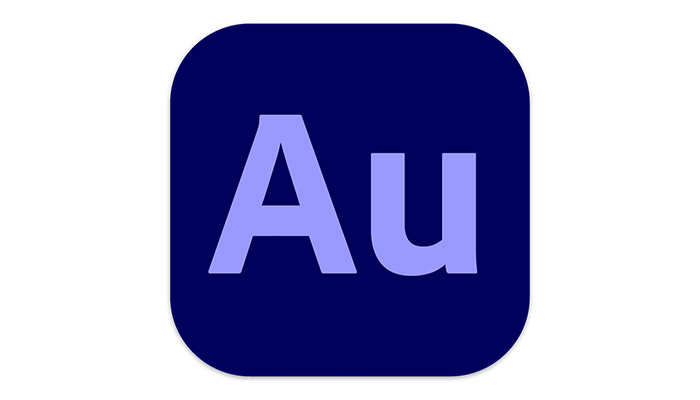
소개
Audition은 Adobe의 전문가 수준 DAW로 2003년부터 출시되었습니다. 업계 표준의 전문 소프트웨어로 널리 사용됩니다.
Quick 개요
Adobe Audition은 14일 평가판 기간 동안 무료로 사용할 수 있으며 그 이후에는 연간 플랜의 경우 $20.99 또는 월간 플랜의 경우 $31.49의 월간 구독이 제공됩니다(언제든지 취소할 수 있음)
이 소프트웨어는 Adobe의 Creative Cloud 플랫폼의 일부이며 해당 웹 사이트에서 다운로드할 수 있습니다. Audition은 Windows 10 이상 및 macOS 10.15 이상에서 사용할 수 있습니다.
인터페이스
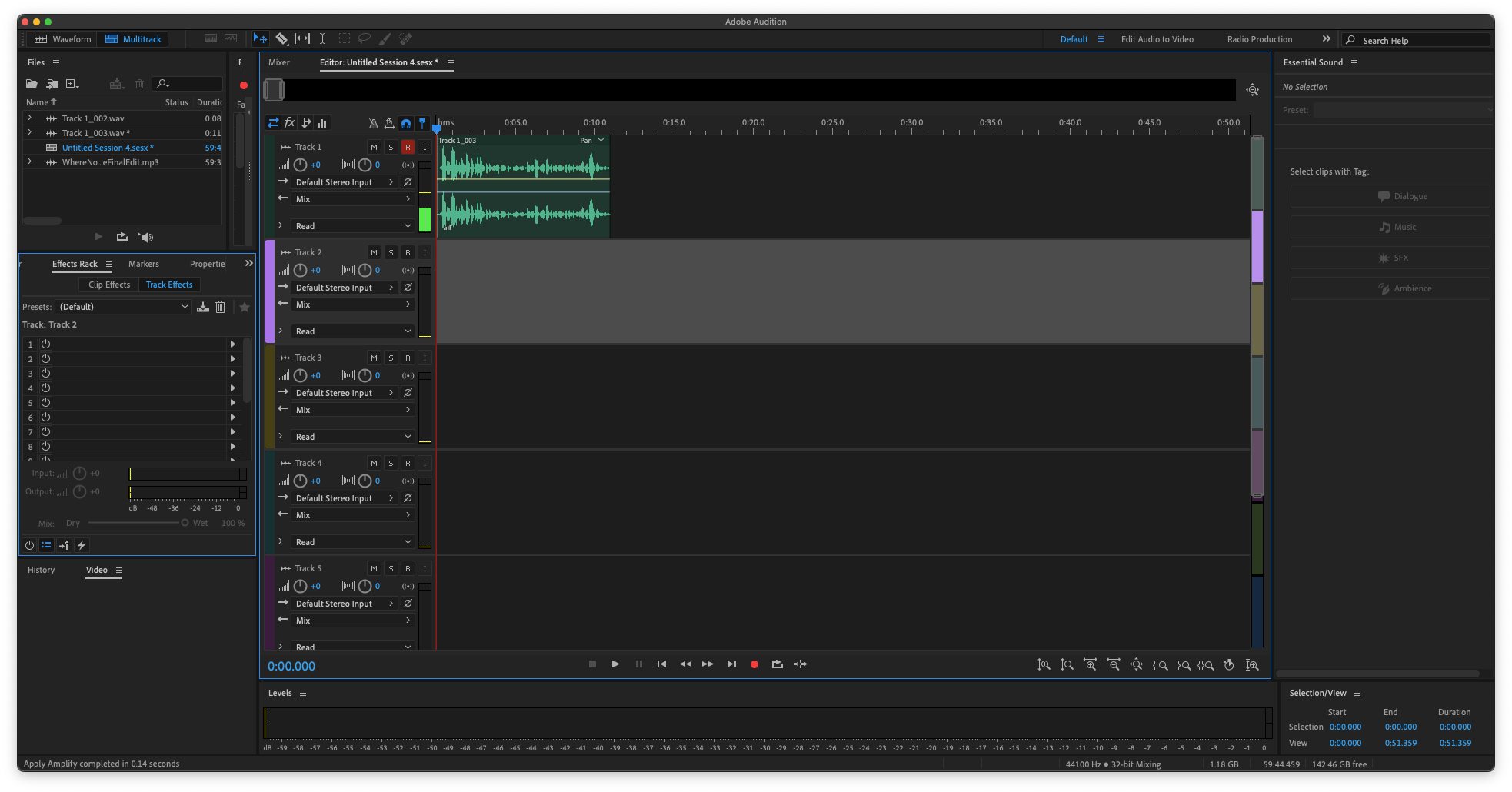
전문 소프트웨어에서 기대할 수 있듯이 사용자 인터페이스는 상세하고 기술적이며 많은 기능이 포함되어 있습니다.
효과 랙 및 파일 정보는 왼쪽에 있고 오른쪽에는 트랙 길이 정보와 함께 기본 사운드 옵션이 있습니다.
오디오 트랙 또는 트랙이 중간에 있고 그 옆에 많은 컨트롤이 있습니다. 또한 개별 요구 사항에 맞게 인터페이스를 쉽게 사용자 정의할 수 있습니다.
인터페이스는 현대적이고 역동적이며 많은 제어가 가능합니다. 즉시 사용할 수 있는 옵션이 인상적이며 소프트웨어의 품질을 정확하게 반영한다는 데는 의심의 여지가 없습니다.
하지만 초보자에게 이는 많은 것을 의미합니다.직관적으로 느껴지는 인터페이스는 거의 없습니다.
사용 편의성
Adobe Audition은 확실히 사용하기 가장 쉬운 소프트웨어는 아닙니다.
심지어 가장 단순한 트랙도 녹음할 수 있습니다. 노력할 수 있습니다. 입력 하드웨어를 선택해야 하고 올바른 녹음 모드(파형 또는 멀티트랙)를 선택해야 하며 멀티트랙 모드에 있는 경우 트랙 자체를 준비해야 합니다.
이 과정은 다시 본능적이지 않습니다.
몇 번의 시도 후에 이러한 기본 사항을 학습할 수 있지만 단순한 클릭 및 기록 솔루션은 아닙니다.
멀티트래킹
Adobe Audition에는 강력한 멀티트랙 옵션이 있습니다.
각 트랙 옆에 있는 옵션을 통해 다양한 악기와 여러 마이크의 다양한 입력을 동시에 녹음할 수 있습니다.
멀티트랙 옵션 또한 별도로 녹음된 팟캐스트 호스트와 같이 여러 파일에서 미리 녹음된 다양한 트랙을 쉽게 혼합할 수 있습니다.
파일을 가져올 때 오디오 편집을 위해 파형 편집기에 자동으로 추가되지 않습니다. 대신 파일 섹션에 표시되며 추가해야 합니다.
그러나 Audition은 기본적으로 멀티트랙 모드가 아닙니다. 하나의 트랙에서만 작동하는 파형 모드로 시작합니다. 작동하려면 멀티트랙 기능을 선택해야 합니다.
Audition의 멀티트랙 기능. 배우는 데 약간의 시간이 걸리지만 매우 강력하고 유연합니다.
믹싱 및 오디오 편집
오디오 파일 믹싱 및 편집은 모든 DAW의 핵심 기능 중 하나이며 Adobe Audition Multitracking과 함께 매우 강력한 경쟁자입니다.
Adobe Audition에는 사운드 편집을 허용하는 여러 도구가 있습니다. 트랙을 분할하고 이동하며 원하는 대로 정렬할 수 있습니다.
효과를 자동으로 적용할 수 있는 자동화 도구는 간단하고 이해하기 쉽습니다.
Audition은 파괴적 및 비파괴적 편집을 지원합니다. 파괴적 편집은 오디오 파일을 영구적으로 변경하고 비파괴적 편집은 변경 사항을 쉽게 되돌릴 수 있음을 의미합니다.
이렇게 하면 조정한 내용을 추적하고 필요하지 않은 경우 되돌릴 수 있습니다. 필요하거나 실수했습니다.
효과 옵션
Adobe Audition에는 다양한 효과 옵션이 있습니다. 이들은 고품질이며 모든 트랙에 상당한 차이를 만들 수 있습니다. 정규화, 노이즈 감소 및 EQing과 같은 표준 효과는 모두 우수하며 미세 제어 및 세부 사항을 사용할 수 있습니다.
바로 시작할 수 있도록 다양한 사전 설정 옵션도 있습니다.
Adobe Audition에는 업계 표준 및 일부 오디오 복원을 위한 다양한 도구가 있습니다.모든 소프트웨어에서 사용할 수 있는 최고입니다. 여기에는 비디오에서 오디오를 복원할 때 잘 작동하는 강력한 적응형 노이즈 감소 도구가 포함됩니다.
즐겨찾기 옵션도 언급할 가치가 있습니다. 이를 통해 수행해야 하는 일반적으로 반복되는 작업에 대한 매크로를 실행할 수 있습니다. 매크로를 설정하기만 하면 작업이 쉽게 자동화됩니다.
오디션에서 마스터 옵션도 있으므로 트랙을 편집한 후 최종 조정을 수행하여 사운드를 최대한 좋게 만들 수 있습니다. 가능합니다.
사용 가능한 효과의 범위를 확장하려는 경우 Adobe Audition은 VST, VST3 및 Mac의 경우 AU 플러그인을 지원합니다.
전반적으로 Adobe에서 효과의 범위와 제어 Audition은 매우 강력합니다.
오디오 파일 내보내기
Audition은 멀티트랙 파일을 세션으로 내보냅니다. 이것은 트랙 레이아웃, 효과 및 변경 사항을 보존하므로 나중에 작업을 반환할 수 있습니다.
최종 트랙을 단일 파일로 내보내는 경우 Adobe Audition에는 다양한 옵션에 대한 20개 이상의 옵션이 있습니다. 파일 형식. 여기에는 MP3(강력한 Fraunhofer 인코더 사용)와 같은 손실 형식과 OGG 및 WAV와 같은 무손실 형식이 포함됩니다. 비디오 편집 및 기타 Adobe 앱을 위해 Adobe Premiere Pro로 직접 내보낼 수도 있습니다.
장점:
- 매우 강력함.
- 유연하고 구성 가능.
- 미세한 내장 효과의 뛰어난 범위제어.
- 오디오 복원 기능이 훌륭합니다.
- Adobe의 다른 소프트웨어와 기본적으로 통합됩니다.
단점:
- 비쌉니다.
- 신입 사용자를 위한 가파른 학습 곡선.
- 시스템 리소스 사용량이 많습니다. 많은 처리 능력이 필요하거나 매우 느리게 실행됩니다.
- MIDI 지원이 없습니다. Audition에서 악기를 편집하고 녹음할 수 있지만 기본적으로 MIDI 악기를 지원하지는 않습니다.
Audacity

소개
Audacity는 2000년부터 사용되어 온 유서 깊은 DAW입니다. 정교한 소프트웨어로 발전하여 즉시 알아볼 수 있게 되었습니다.
빠른 개요
Audacity에는 하나의 다른 모든 주요 오디오 소프트웨어에 비해 이점이 있습니다. 완전 무료입니다. 웹 사이트에서 Audacity를 다운로드하기만 하면 됩니다.
Audacity는 Windows 10, macOS(OSX 이상) 및 Linux에서 사용할 수 있습니다.
인터페이스
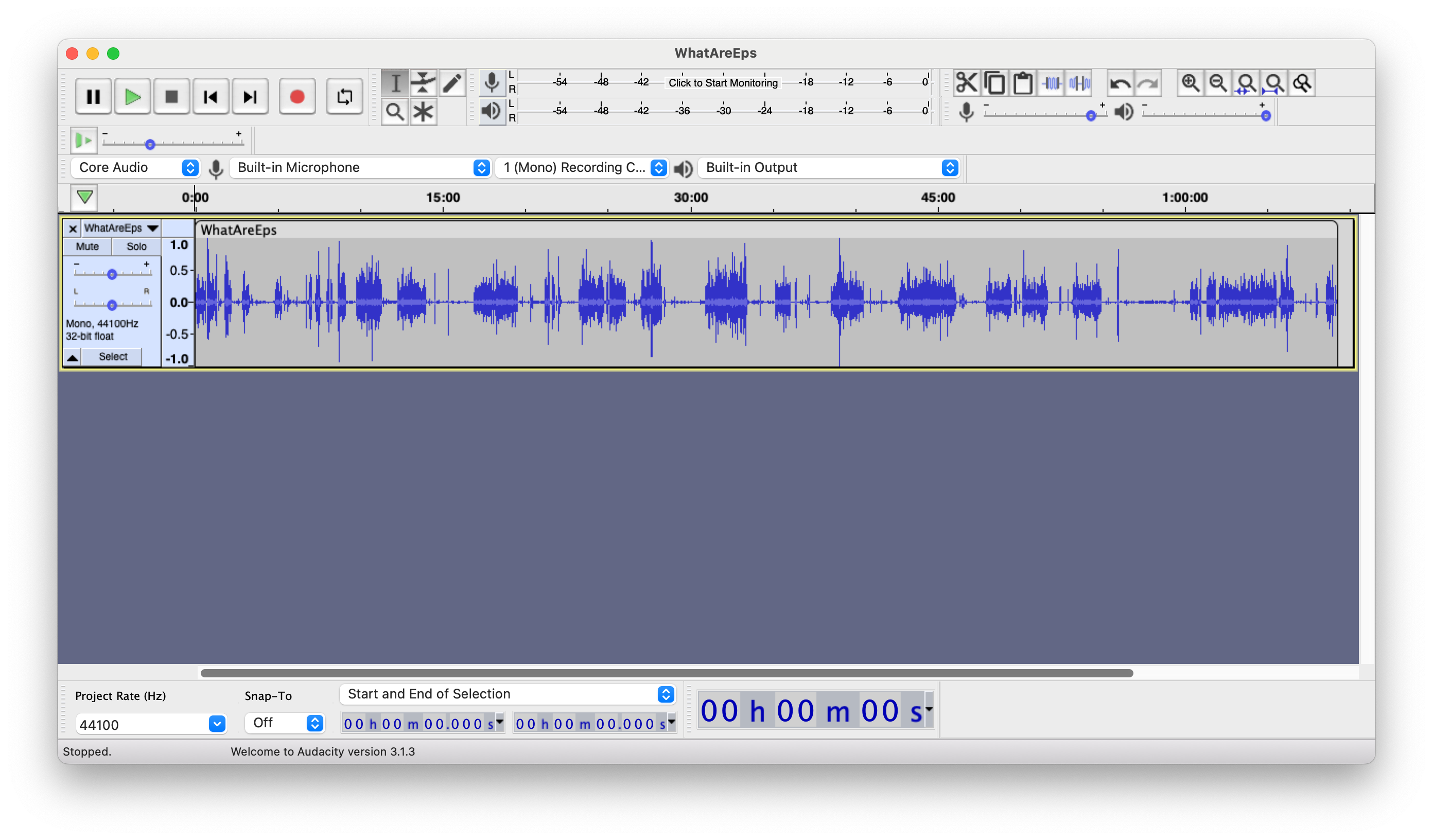
Audacity는 매우 구식 사용자 인터페이스를 가지고 있습니다. 레이아웃의 대부분은 마치 다른 시대에서 온 것처럼 느껴지기 때문입니다.
컨트롤이 크고 두툼하며 화면 정보의 양이 제한되어 있으며 레이아웃에는 특정 기본 접근 방식이 있습니다.
그러나 또한 밝고 친근하며 환영합니다. 이렇게 하면 초보자도 쉽게 이해할 수 있고 초보자도 너무 많은 내용에 압도되지 않습니다.
접근성 덕분에 Audacity는 DAW 여정을 시작하는 사람들에게 훌륭한 진입점입니다.
사용 용이성
Audacity는 매우 쉽게 사운드 녹음을 시작할 수 있습니다. 제어 영역의 드롭다운 메뉴에서 입력 장치를 선택하고 모노 또는 스테레오를 선택한 다음(단지 음성을 녹음하는 경우 모노가 항상 더 좋음) 큰 빨간색 녹음 버튼을 누를 수 있습니다.
그리고 그게 다야! Audacity를 사용하면 작업을 매우 간단하게 진행할 수 있으며 초보자도 즉시 오디오 트랙 녹음을 시작할 수 있습니다.
게인 및 패닝과 같은 기타 기능은 파형 디스플레이의 왼쪽에서 쉽게 액세스할 수 있으며 몇 가지 명확한 컨트롤은 크고 이해하기 쉬운 아이콘으로 표시됩니다.
전반적으로 Audacity는 첫 번째 녹음을 가능한 한 문제 없이 진행할 수 있도록 합니다.
멀티트래킹
Audacity는 오디오 파일을 소프트웨어로 가져올 때 멀티트랙 모드에서 작동하며 기본적으로 그렇게 합니다. 이렇게 하면 편집을 위해 기존 파일을 가져오는 것이 매우 간단해집니다.
라이브 오디오 녹음을 시작하고 중지할 때 Audacity는 자동으로 별도의 섹션을 생성하므로 동일한 트랙이나 다른 트랙으로 쉽게 드래그 앤 드롭할 수 있습니다. .
다른 팟캐스트 호스트와 같은 여러 소스로 녹음하는 것은 Audacity에서 수행하기 어렵습니다. 전반적으로 프로세스가 서투르고 관리하기 어려우며 Audacity가 더 적합합니다.단일 소스 또는 솔로 팟캐스터 녹음.
믹싱 및 오디오 편집
Audacity의 편집 도구를 사용하여 시작하는 것은 매우 쉽습니다.
필요한 부분에 섹션을 끌어다 놓을 수 있습니다. 장차 ~ 가 되는. 잘라내기 및 붙여넣기는 직관적이며 편집의 기본 사항을 바로 잡을 수 있습니다.
오디오 믹싱도 간단하며 간단한 게인 컨트롤을 통해 각각의 재생 볼륨을 쉽게 제어할 수 있습니다. 길. 트랙 수가 많은 경우 혼동되거나 너무 많은 시스템 리소스를 사용하지 않도록 트랙을 통합할 수도 있습니다.
그러나 Audacity는 비파괴 편집을 지원하지 않습니다. 즉, 트랙을 변경하면 영구적입니다. 실행 취소 기능이 있지만 원시적인 한 단계 뒤로 이동하는 접근 방식이며 편집 기록을 볼 수 없습니다.
효과 옵션
무료 소프트웨어의 경우 Audacity는 놀라운 범위의 효과 옵션. EQing, Normalization 및 노이즈 감소와 함께 효과적이고 사용하기 쉬운 모든 기본 사항을 다룹니다. 그러나 리버브, 에코 및 와와를 포함하여 사용할 수 있는 추가 효과도 많이 있습니다.
Audacity에는 또한 매우 효과적인 노이즈 감소 도구가 함께 제공되어 우발적으로 발생할 수 있는 배경 노이즈를 제거하는 데 도움이 됩니다. 선택되었습니다.
또한 매우 유용한 마지막 효과 반복 설정이 있어 동일한 효과를 다음에 적용할 수 있습니다.매번 많은 메뉴를 탐색할 필요 없이 녹음의 여러 부분을 탐색할 수 있습니다.
Audacity는 VST, VST3를 지원하고 Mac에서는 추가 플러그인을 위해 AU를 지원합니다.
오디오 파일 내보내기
멀티트랙 파일은 Audacity 프로젝트 파일로 내보내집니다. Audition 세션과 마찬가지로 트랙 레이아웃, 효과 및 변경 사항을 유지합니다. 세션과 프로젝트는 소프트웨어마다 이름이 다를 뿐 본질적으로 동일합니다.
Audacity는 다음으로 내보낼 때 손실(MP3, 그저 그런 LAME 인코더 사용) 및 무손실(FLAC, WAV) 형식을 모두 지원합니다. 단일 트랙.
가장 일반적인 파일 형식이 모두 지원되며 필요한 파일의 품질과 크기에 따라 비트 전송률을 선택할 수 있습니다. 품질은 신규 이민자를 위해 편리하고 친근한 이름으로 제공되므로 어떤 옵션을 받고 있는지 명확합니다. Medium, Standard, Extreme 및 Insane이 있습니다.
장점:
- 무료입니다!
- 깨끗하고 깔끔한 인터페이스로 시작하기가 쉽습니다.
- 매우 배우기 쉽습니다.
- 빠르고 시스템 리소스가 매우 적습니다. 실행하는 데 강력한 컴퓨터가 필요하지 않습니다.
- 무료 소프트웨어의 놀라운 효과 범위입니다.
- 오디오 편집 및 믹싱을 배우기 위한 환상적인 초보자용 옵션.
단점:
- 구식 디자인은 매끄러운 유료 소프트웨어 옆에 투박하고 투박해 보입니다.
- 다중 녹화 지원 제한

